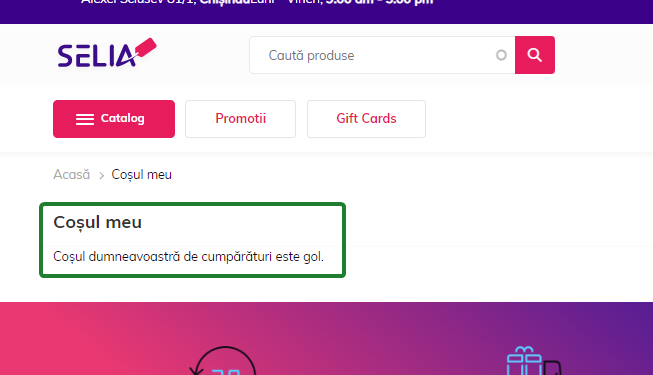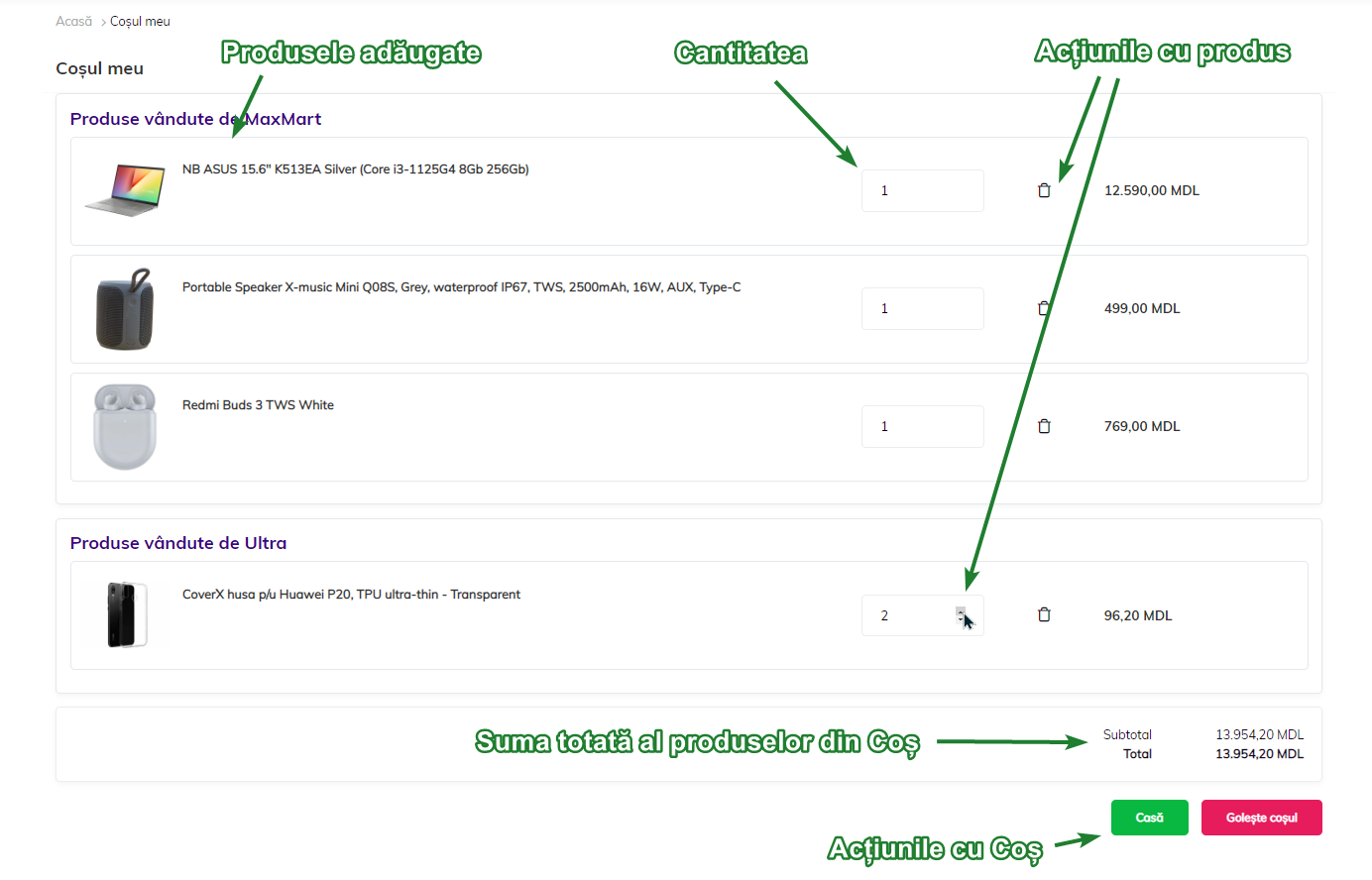Gestiunea ”Coșului”
”Coșul” reprezintă un compartiment al platformei, unde sunt stocate și păstrate toate produsele alese de către Cumpărător până la momentul plasării comenzii. Această funcționalitate este disponibilă cum utilizatorului autentificat, atât și utilizatorului anonim.
La prima accesare a platformei SELIA, Coșul utilizatorului este gol, și nu poate fi accesat. Accesarea și gestiunea Coșului este posibilă după adăugarea a cel puțin unui produs.
Adăugare produsului în ”Coș”
Utilizatorul urmează pașii descriși în pagina Căutarea produselor pentru a găsi și alege produsul dorit. După ce procesul de căutare este finisat, produsul ales poate fi adăugat în ”Coș” prin acțiuni de mai jos:
- Utilizatorul apasă pe butonul ”Adaugă în coș” pentru produsul corespunzător:
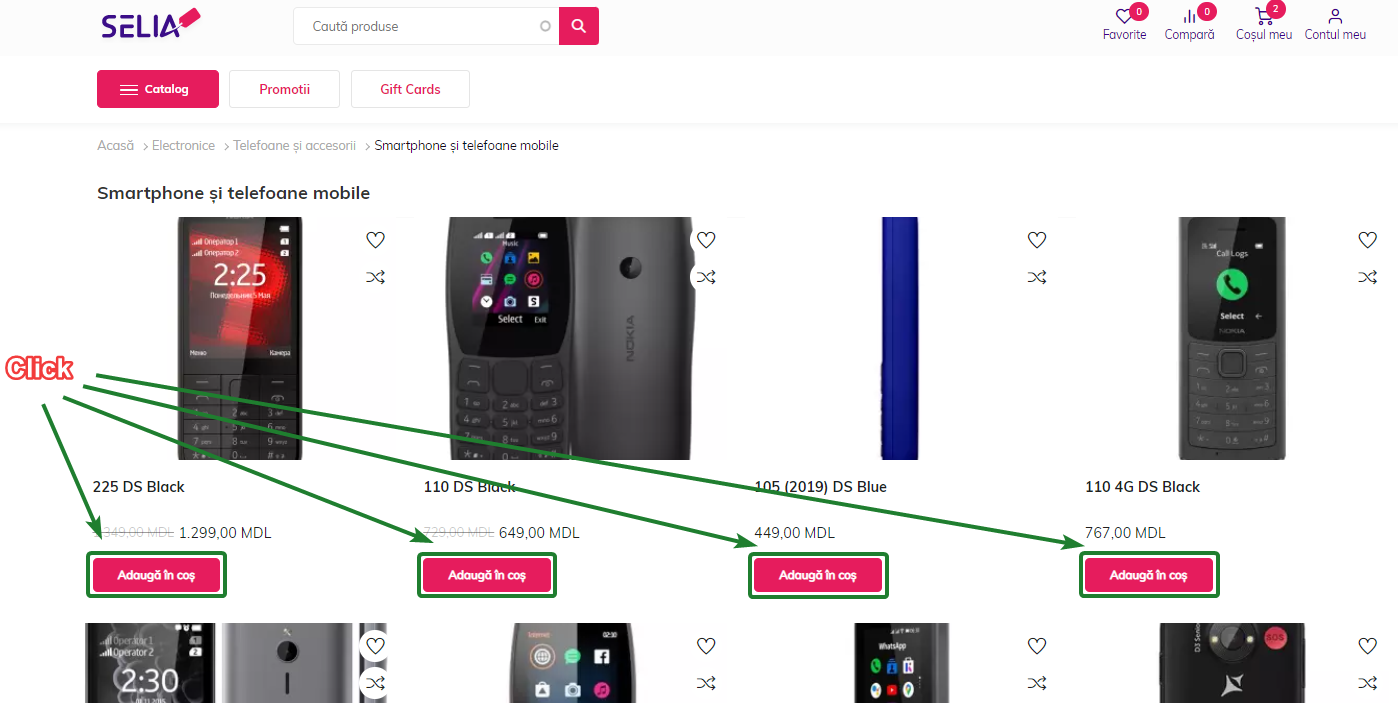
- sau accesează pagina produsului și apasă pe butonul ”Adaugă în cos”:
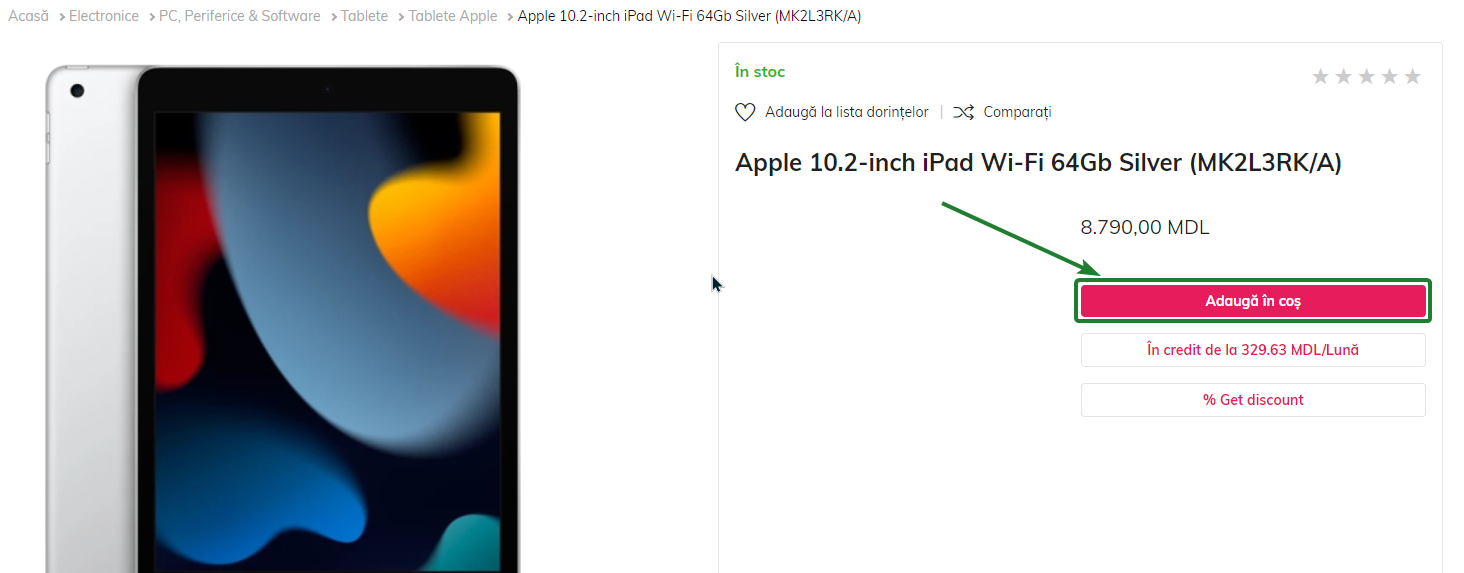
- Ca urmare se afișează mesajul de adăugare produsului în ”Coș” (ferestruica cu mesajul se închide automat dacă nu este apăsat niciun buton):
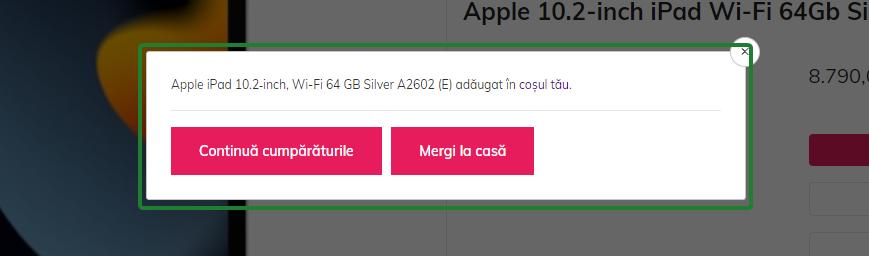
- Utilizatorul repetă pasul 1 pentru a adăuga mai multe produse în ”Coș”.
După ce produsul/produse sunt adaugate în ”Coș”, Utilizatorul accesează ”Coșul” apăsând pe butonul ”Coșul meu” din ”Antet” și butonul ”Coș”: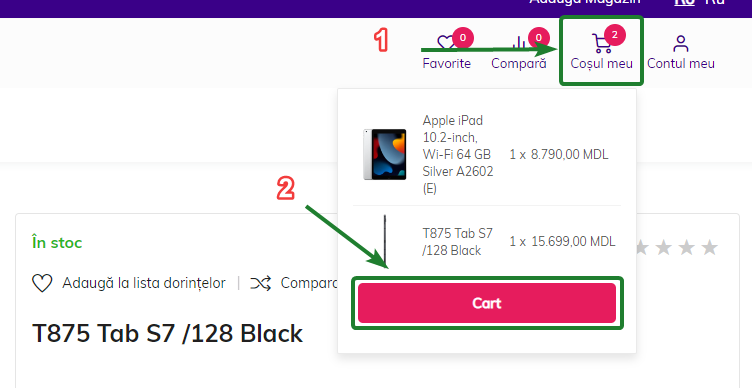
- Ca urmare se deschide pagina de ”Coș” și sunt afișate produsele adăugate.
Gestiunea produselor în ”Coș”
Interfața Utilizatorului cu Coș
Utilizatorul analizează conținutul coșului și după necesitate poate:
- Schimba cantitatea unui produs;
- Șterge produsul; sau
- Golește coșul total.
- Utilizatorul poate schimba cantitatea unui produs din coș apăsând pe butoanele corespunzătoare de creșterea sau scăderea cantitățiii:
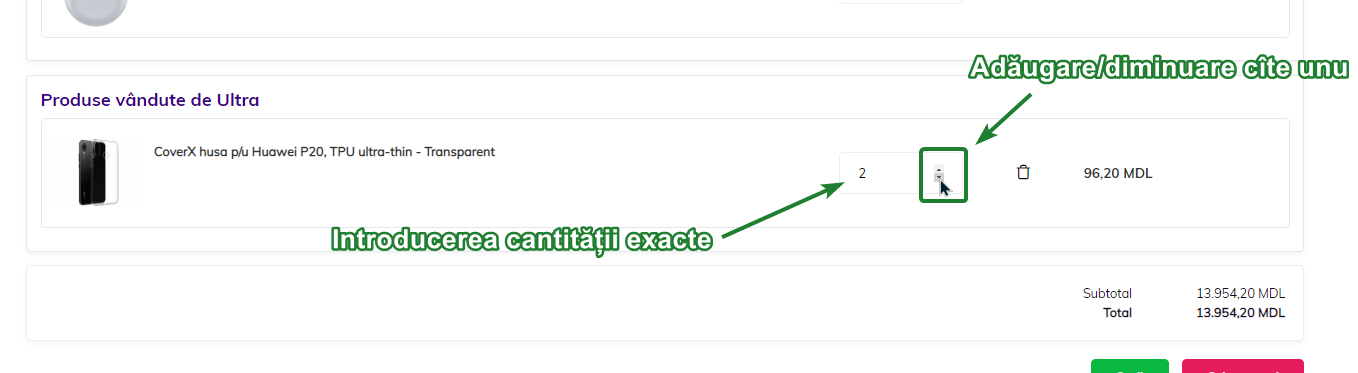
- Sau prin introducerea cantității exacte în câmpul ”Cantitate”.
- Pentru a șterge produsul din coș, Utilizatorul apasă pe butonul ”Gunoi”:

- Ca urmare este afișată ferestruica pentru a confirma acșiunea de ștergere. Utilizatorul apasă pe butonul ”Confirmă”:
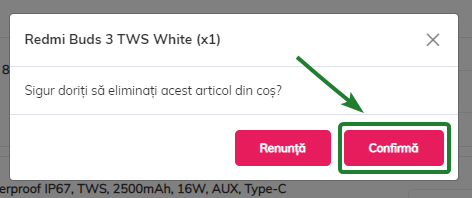
- Pentru a șterge toate produsele din Coș deodată, Utilizatorul apasă pe butonul ”Golește coș”
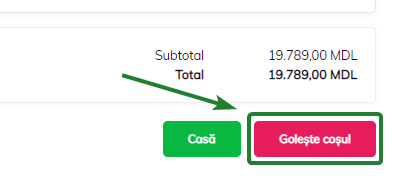
- Ca urmare produsele sunt șterse din ”Coș” și Utilizator poate începe cumpărături din nou